时间:2014-08-29 13:39:00 作者:咕噜噜 来源:系统之家 1. 扫描二维码随时看资讯 2. 请使用手机浏览器访问: https://m.xitongzhijia.net/xtjc/20140829/26109.html 手机查看 评论 反馈
由于Win8在稳定性和易用性上面特别有加强,在继承了Wind7平台的安全与易用之后,为尽量减少对普通用户的打扰,从Q版蓝屏、开始屏幕、更多的快捷键、对新生硬件的强有力支持。但是有些时候Win8也会莫名其妙的出现故障需要做一些底层的硬件检查,就是今天所要介绍的Win8内存诊断工具。那么具体该如何使用呢,请看下面。
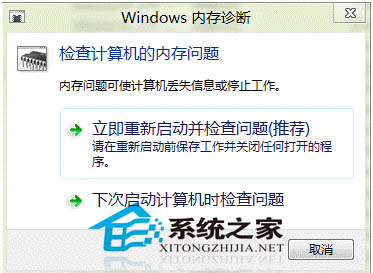
当出现如上对话框的时候,按照上面的提示,我们选择推荐项默认的第一个,保存好现在需要保存的文档和工作后我们点击:立即重新启动并检查问题(推荐)。所有的操作都是自动的,此后计算机会重启,并登录到如下界面:
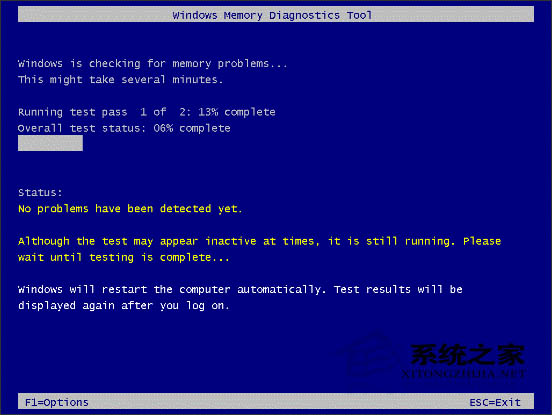
正在进行中的内存诊断界面
使用F1我们可以手动定义一些需要调整和修改以及测试类型的参数:
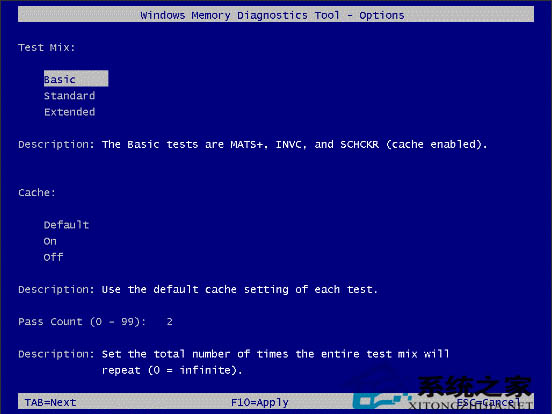
快速模式,Basic测试最少的内存项目,因此检测速度最快!
然后这个我们使用上下键进行选择可以看到标准界面,这个也是默认的执行模式:

最后一个检测模式是终极!也是检测项目最多,内容最苛刻的级别,如果想对您的内存进行一个彻底类烧鸡类型的检测可以选择此项:

默认情况下,诊断工具会对您所选择的项目内容执行2次(两个轮回),但是您完全可以手动修改这个测试轮回的次数,范围是最大99次!使用TAB键定位到修改次数的地方键入需要的轮回次数。
按下F10进行应用,诊断工具开始全自动运行直到轮回次数为您设定的数值后,系统将会重启。一般来说,根据你的内存大小和选择级别时间会有长有短,慢慢等待它过去吧,系统会自动重启的,不论是失败还是通过!
当你完成内存诊断之后,重启后可以看到通知栏区域会显示:你的电脑没有检测到内存错误。证明你的内存修复完成了。对此可以看出虽然Win8会出现一些底层硬件故障,但是Win8也为了更好的平衡普通用户,更多的加入了一些简单的操作元素,让我们每一个人都能轻松的使用系统里的工具。Win8,值得大家去体验!
发表评论
共0条
评论就这些咯,让大家也知道你的独特见解
立即评论以上留言仅代表用户个人观点,不代表系统之家立场